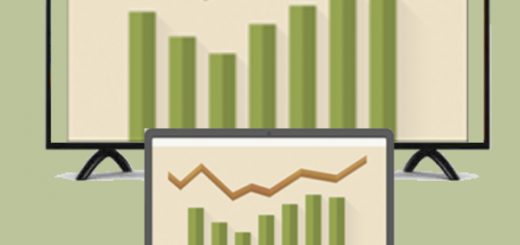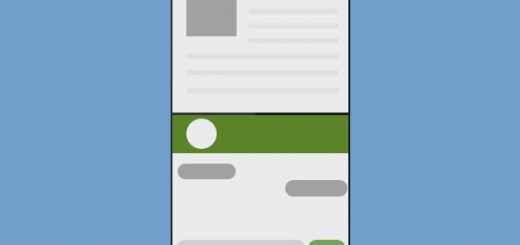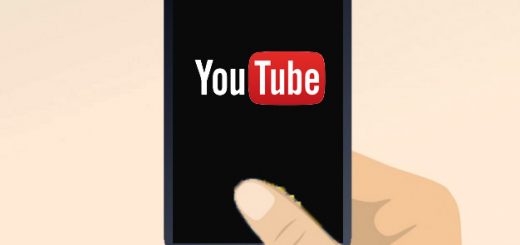Cara Merapikan Tab Chrome dengan Group Tab
Mukharom.com – Google Chrome sudah menjadi web browser favorit saya saat ini dan banyak orang diluar sana. Mungkin karena sudah saking terbiasanya dan dimanjakan dengan plugin yang membantu saya dalam berselancar di dunia maya. Walaupun banyak isu beredar bahwa Google Chrome ini “rakus memory”, namun saya tetap menggunakanya hampir setiap hari. Puluhan tab setiap hari dibuka di Google Chrome ini, baik untuk keperluan bekerja, belajar, membaca artikel, serta kebutuhan lainnya.
Saking banyaknya membuka tab, terkadang terasa bingung sendiri karena sudah tidak terlihat lagi label atau judul halaman di tab tersebut. Itu dikarenakan tab yang muncul hanya tinggal favicon dari masing-masing situs saja, sehingga kita hanya dapat mengetahui website di tab yang kita buka berdasarkan favicon (itupun kalau tau). Hal ini membuat kita terkadang kurang produktif, apalagi jika situs yang dikunjungi sama namun dibuka dalam beberapa tab. Bisa-bisa kita salah klik terus menerus sampai akhirnya menemukan tab yang sesuai dengan yang kita inginkan.
Kamu seharusnya sekarang tidak usah khawatir lagi, karena Google sudah mengerti kesulitan kita dan menghadirkan fitur keren untuk Browsernya. Kita bisa membuat group dari banyak tab yang kita buka dengan menggunakan fitur Group Tab. Fitur tersebut memungkinkan kita mengelola tab kita dan dibuatkan group yang mirip folder, dan kita dapat membuka dan menutupnya sesuai dengan kebutuhan kita. Fitur tersebut dapat membuat tab kita menjadi rapi dan tidak kesulitan saat mengaksesnya. Lalu bagaimana cara merapikan tab pada Google Chrome dengan menggunakan fitur Group Tab tersebut? Berikut tutorial cara menggunakan Group Tab untuk merapikan tab pada Google Chrome.
Cara Membuat Group Tab pada Google Chrome
Untuk membuat group tab tersebut, silakan buka Browser Google Chrome milik anda. Pastikan kamu sudah membuka beberapa tab sebelum membuat Grup Tab tersebut. Jika sudah silakan dapat mengikuti langkah berikut
- Buka browser Google Chrome pada komputer kamu
- Klik kanan pada salah satu tab yang ingin kamu buat Group
- Pilih Add Tab to New Group untuk menambahkan tab tersebut ke grup baru
- Beri nama group tab tersebut, kamu juga dapat memberikan warna group tersebut agar memudahkan dalam membedakan grup berdasarkan dengan warnanya
- Selamat! Tab sebelumnya sudah berhasil masuk ke group baru yang kamu buat
- Untuk memindahkan tab lain ke Group yang sudah kamu buat, silakan pilih Add Tab to Group
- Kemudian arahkan ke group tujuan yang sudah dimiliki sebelumnya
Buat group tab sesuai dengan kebutuhan kamu, tujuannya agar tab pada Google Chrome lebih rapi dan memudahkan dalam mencari tab. Silakan kamu dapat membuat group tab baru dengan langkah berikut
- Klik kanan pada tab yang ingin dipindahkan ke group baru
- Buat group baru dengan pilih Add Tab to Group dan pilih New Group
- Silakan pindahkan tab lainnya yang ingin kamu pindahkan
Berikut tampilan Google Chrome milik saya yang sudah rapi dengan memanfaatkan fitur Group Tab tersebut.
Khusus untuk pengguna windows yang tidak muncul fitur tersebut, silakan dapat aktifkan manual terlebih dahulu dengan tahapan berikut
- Ketik pada url browser chrome://flags
- Cari “tab groups” pada menu pencarian
- Aktifkan fitur Group Tab
Bagaimana, mudah bukan merapikan atau mengatur tab di Google Chrome kamu dengan menggunakan fitur Group Tab tersebut? Kamu dapat menerapkannya pada keseharianmu agar tab di browser Google Chrome selalu rapi dan mudah dalam mencari satu tab ke tab lainnya. Jangan ragu untuk share artikel ini jika dirasa bermanfaat untuk teman kamu.
Have a good day!